Récupération de documents - Restaurez les données d'application à partir d'iCloud sur iPhone
 Mis à jour par Valyn Hua / 19 mars 2021 10:00
Mis à jour par Valyn Hua / 19 mars 2021 10:00Je souhaite récupérer un document que mon patron m'a envoyé via Facebook il y a deux mois. Je ne sais pas s'il est inclus dans mon fichier de sauvegarde iCloud. Existe-t-il un moyen d'accéder au contenu du fichier de sauvegarde ?
Étant donné que l'iPhone est capable d'exécuter différents types d'applications, les utilisateurs téléchargent souvent diverses applications à partir du site Web ou de l'App Store et s'amusent avec ces applications.
Dans ces applications, il existe des documents mis en cache ou stockés manuellement, ainsi que des documents de travail édités par les utilisateurs.
Parfois, les utilisateurs sont obligés de supprimer les données des applications de la mémoire interne limitée et regrettent par la suite de supprimer certains fichiers utiles.
Cependant, de nombreux utilisateurs d'iPhone ne savent pas comment récupérer les données d'application supprimées.

Si vous avez sauvegardé ces données sur iCloud, vous pouvez facilement les récupérer à tout moment.
Le problème est de savoir si vos données requises sont contenues dans un fichier de sauvegarde. Peut-être avez-vous besoin d'un outil tiers pour vous aider à afficher les détails de votre fichier de sauvegarde.
FoneLab - Récupération de Données iPhone est celui sur lequel vous pouvez compter. Ce programme peut accéder au fichier de sauvegarde iCloud et permet aux utilisateurs de prévisualiser le contenu avant la récupération.
Et si vous n'avez fait aucune sauvegarde ?
FoneLab peut aussi récupérer les données d'application de l'iPhone en scannant l'appareil directement, tant que votre iPhone peut fonctionner correctement.
Par ailleurs,
Enregistrer votre document important dans icloud lecteur C'est une bonne habitude. Cela vous évitera beaucoup de problèmes, en particulier lorsque vous avez un besoin urgent d'avoir un fichier et qu'il est difficile de le trouver dans l'application. De plus, Apple archive régulièrement ces fichiers stockés sur iCloud Drive, qui peuvent être restaurés à tout moment sur un appareil iOS.
Entrons dans plus de détails.

Liste de guide
1. Récupérer des documents à partir d'iCloud Drive
Lorsque vous allumez icloud lecteur, tous les documents que vous avez édités et stockés dans Nos Pages, Numéro s, Tonique et Fichiers Les applications seront automatiquement synchronisées avec iCloud. C’est-à-dire que vous pouvez voir vos documents sur iCloud.com, dans le Nos Pages, Nombreset Tonique applications, ou dans le Fichiers app sur l'appareil.
Ci-dessous est guidé pour allumer icloud lecteur.
Étape 1 Sur l'iPhone, appuyez sur Paramètres > [Votre nom] > iCloud.
Étape 2 Glissez pour allumer icloud lecteur.
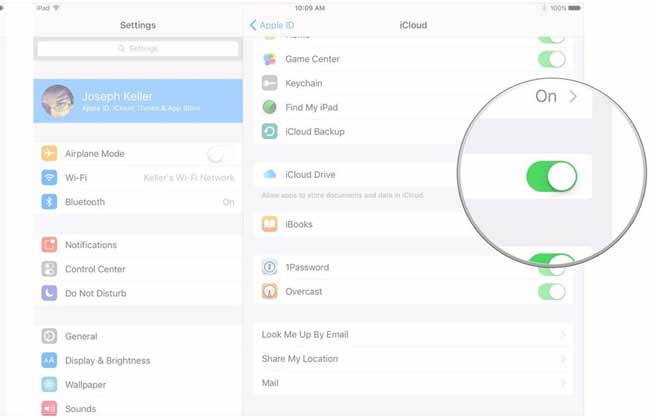
Si vous devez accéder à un document que vous avez supprimé au cours des derniers jours 30, vous pouvez le récupérer à partir du Supprimé récemment dossier dans le Fichiers app, ou sur iCloud.com.
Sur votre appareil.
Étape 1 Ouvrez le Fichiers application sur votre iPhone.
Étape 2 Cliquez sur Supprimé récemment.
Étape 3 Sélectionnez les documents que vous souhaitez conserver.
Étape 4 Exploiter Récupérer.
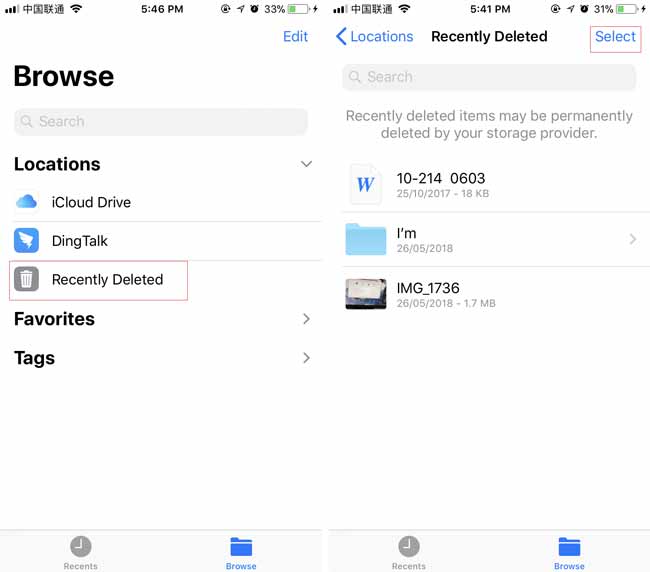
Sur iCloud.com.
Étape 1Connectez-vous à iCloud.com sur votre ordinateur.
Étape 2 Cliquez sur icloud lecteur et cliquez sur Supprimé récemment article.
Étape 3Sélectionnez les documents que vous souhaitez conserver.
Étape 4 Exploiter Récupérer.

Comme je l'ai mentionné, Apple archive régulièrement les documents à partir d'applications prenant en charge icloud lecteur.
Il donne aux utilisateurs un moyen de récupérer des documents perdus à partir d'archives.
Étape 1Cliquez Paramètres icône après avoir accédé au site Web iCloud.
Étape 2 Cliquez sur Avancé et choisissez restaurer les fichiers.
Étape 3 Les fichiers sont listés ici. Vous pouvez sélectionner un seul fichier ou plusieurs fichiers à restaurer.

2. Restaurer les données d'une application iPhone à partir de la sauvegarde iCloud
La sauvegarde iCloud est un fichier contenant toutes les données de votre iPhone, ce qui vous permet de récupérer tous les types de données. L'inconvénient est que vous devez réinitialiser votre iPhone avant la restauration. Si les données existantes sur votre iPhone perdent, vous pouvez les sauvegarder en premier.
Commençons.
Étape 1 Sur votre iPhone, appuyez sur Paramètres > Général > Réinitialiser > Effacer contenu et réglages.
Étape 2 Après le redémarrage automatique de l'iPhone, configurez-le au moment de l'acheter.
Étape 3Sélectionnez Restaurer à partir de la sauvegarde iCloud sur le Applications et données interface.
Étape 4 Choisissez un fichier de sauvegarde à récupérer.
Vous pouvez aussi apprendre comment vérifier la sauvegarde en ligne d'iCloud.

3. Récupérer des données d'application à partir d'iCloud Backup avec FoneLab
FoneLab - Récupération de Données iPhone peut extraire uniquement vos données souhaitées de iCloud et vous permet de prévisualiser les détails avant la récupération, ce qui rend la récupération plus sélective. Ensuite, vous pouvez facilement restaurer l'historique de safari depuis iCloud, récupérer des iMessages supprimés sur iPad or récupérer des notes supprimées sur iPad.
Il offre aux utilisateurs une version d'évaluation de 30, vous pouvez le télécharger gratuitement sur votre ordinateur et suivre les étapes ci-dessous.
Avec FoneLab pour iOS, vous récupérerez les données perdues / supprimées de l'iPhone, y compris les photos, contacts, vidéos, fichiers, WhatsApp, Kik, Snapchat, WeChat et plus de données à partir de votre sauvegarde ou de votre appareil iCloud ou iTunes.
- Récupérez des photos, des vidéos, des contacts, WhatsApp et plus de données en toute simplicité.
- Prévisualiser les données avant la récupération.
- iPhone, iPad et iPod touch sont disponibles.
Étape 1Une fois l'installation terminée, le logiciel se lancera automatiquement.
Étape 2 Sélectionnez Récupération de Données iPhone > Récupérer à partir du fichier de sauvegarde iCloud sur l'interface.
Étape 3 Entrez votre compte iCloud et votre mot de passe. Peut-être que vous avez besoin de désactiver l'authentification à deux facteurs.
Étape 4 Consultez la liste des sauvegardes dans le tableau, téléchargez-en une et lancez le processus de numérisation.

Étape 5 Cliquez Document de l'application sur la barre latérale gauche, les détails seront affichés sur la droite.
Étape 6 Sélectionnez l'élément que vous souhaitez récupérer et cliquez sur Récupérer.
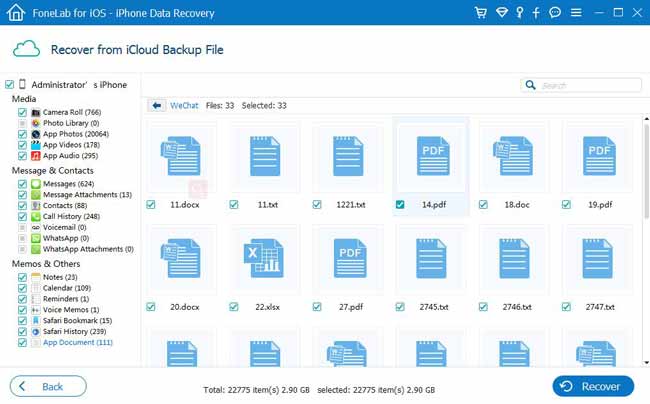
Si vous n'avez pas de fichiers de sauvegarde, vous pouvez également choisir de accéder aux données de l'application sur iPhone avec FoneLab.
Même si vous oubliez le mot de passe crypté de la sauvegarde, vous pouvez également restaurer l'iPhone sans mot de passe de sauvegarde.
C'est tout. En quelques clics, vous pouvez restaurer les données de l'application sur iPad, restaurer les données de l'application sur iPhone et restaurer des mémos vocaux à partir d'icloud. Comme c'est facile!
Avant de payer pour le logiciel, vous pouvez essayer et voir si vos données perdues peuvent être récupérées.
Avec FoneLab pour iOS, vous récupérerez les données perdues / supprimées de l'iPhone, y compris les photos, contacts, vidéos, fichiers, WhatsApp, Kik, Snapchat, WeChat et plus de données à partir de votre sauvegarde ou de votre appareil iCloud ou iTunes.
- Récupérez des photos, des vidéos, des contacts, WhatsApp et plus de données en toute simplicité.
- Prévisualiser les données avant la récupération.
- iPhone, iPad et iPod touch sont disponibles.
